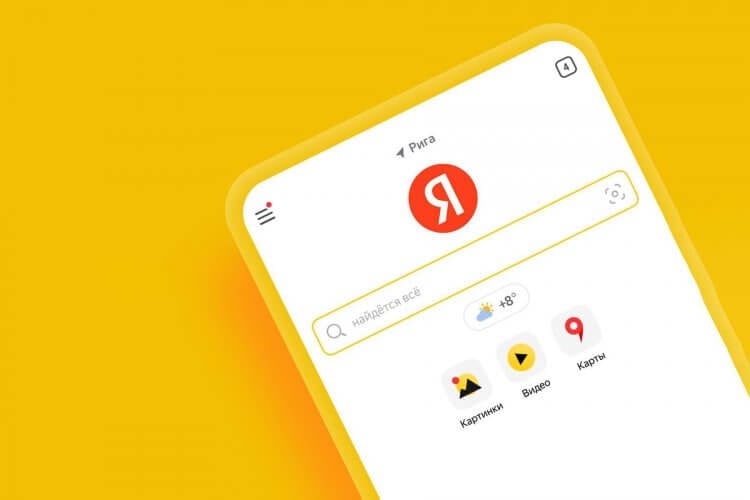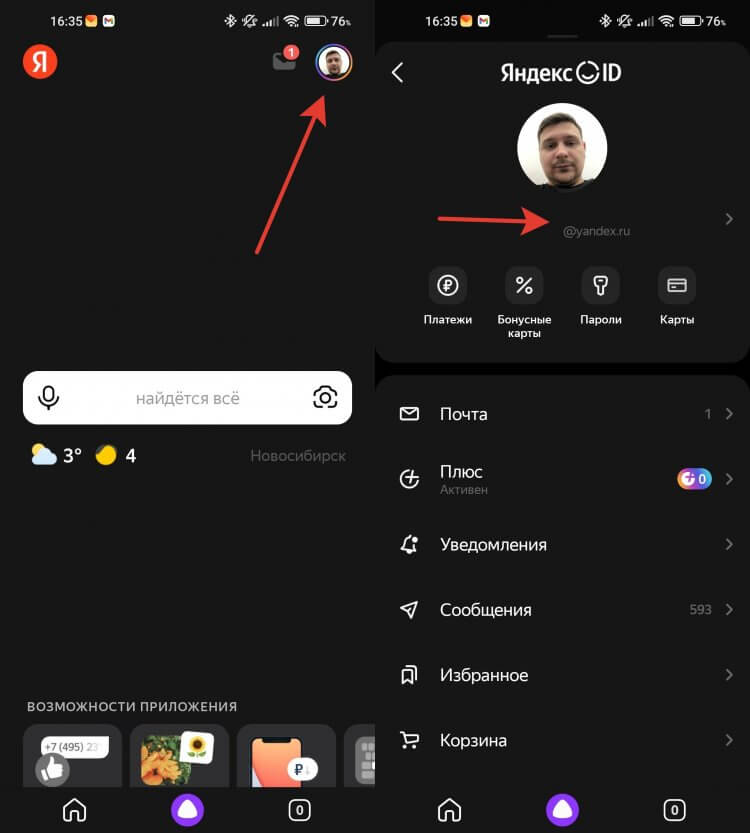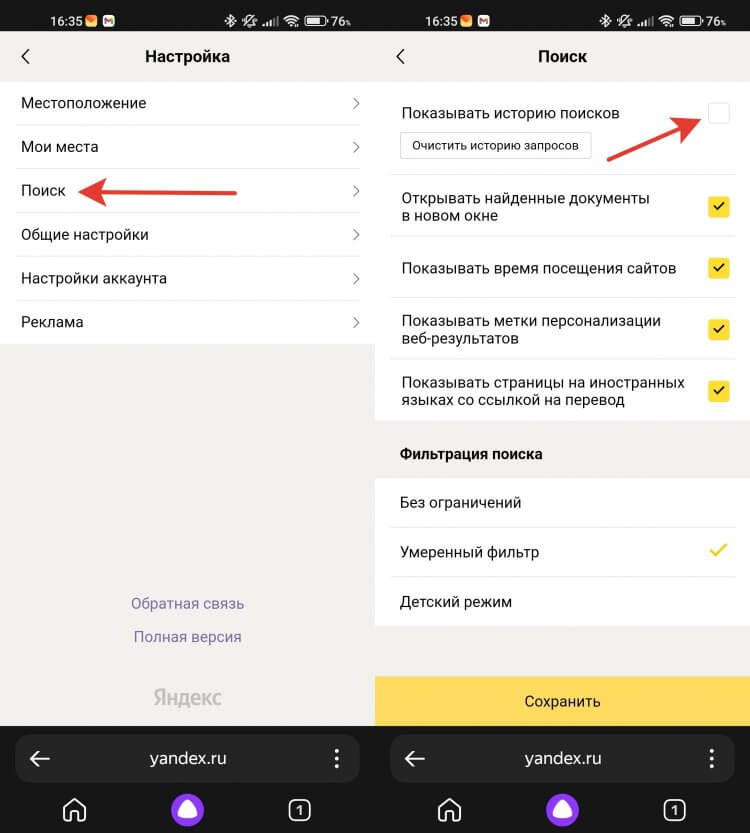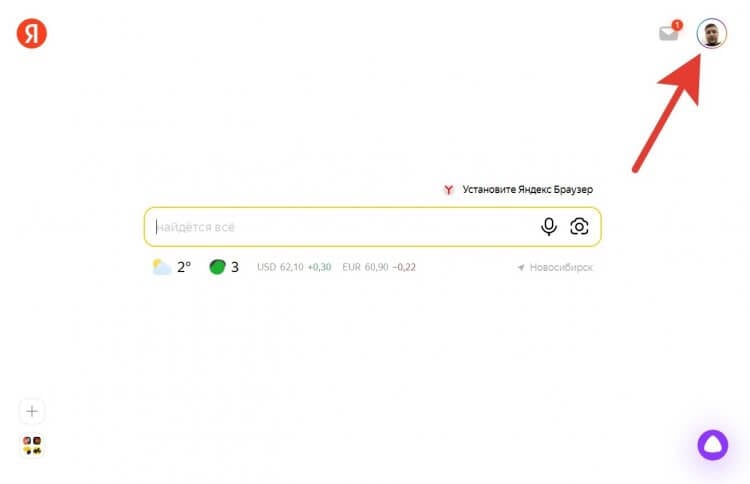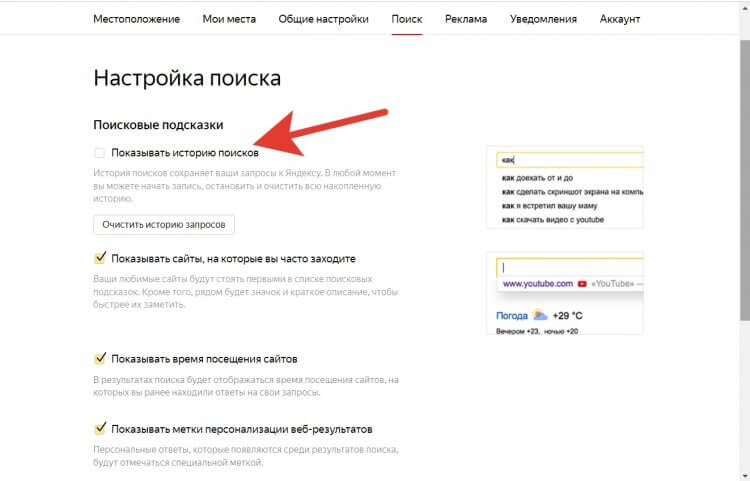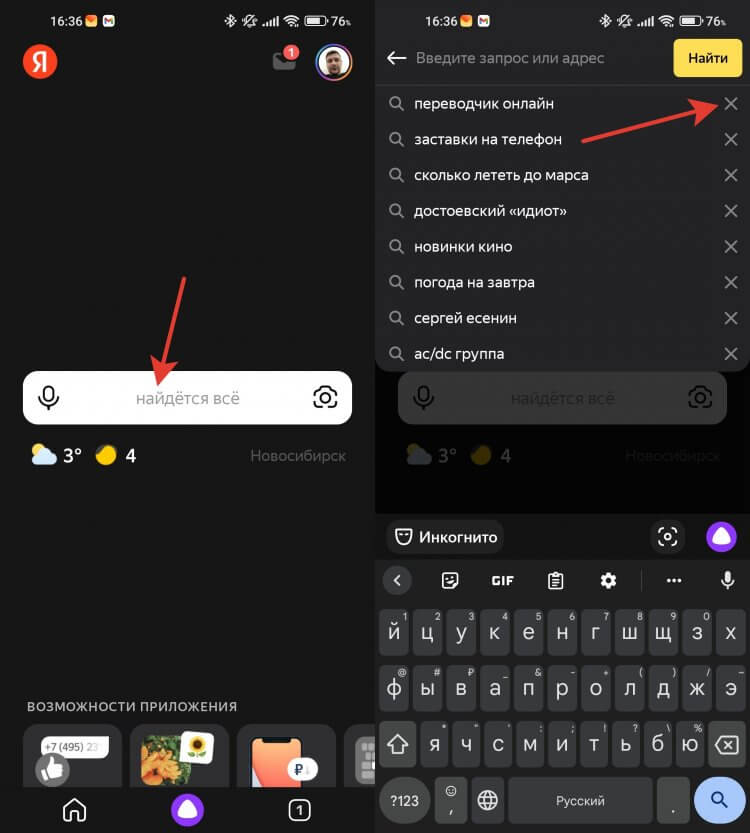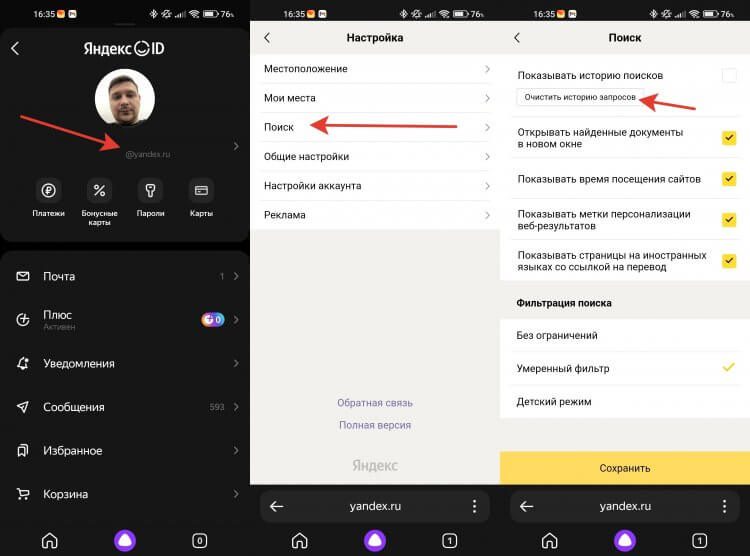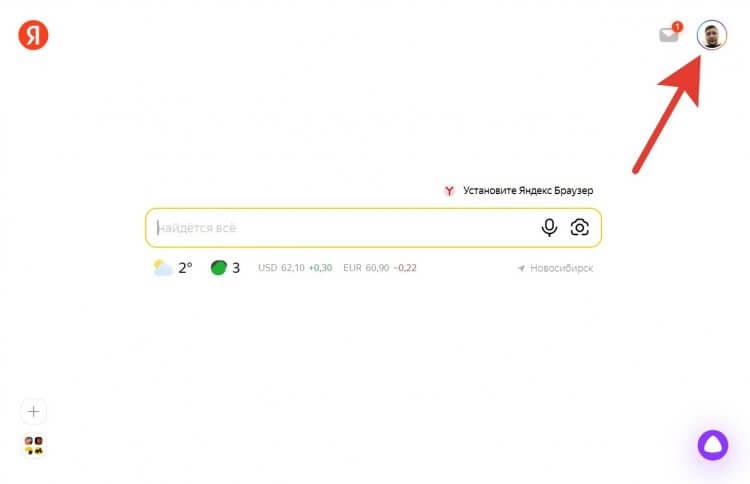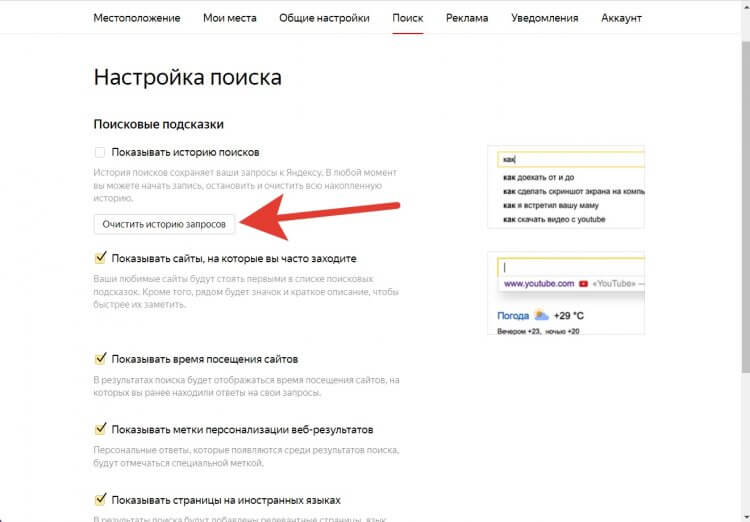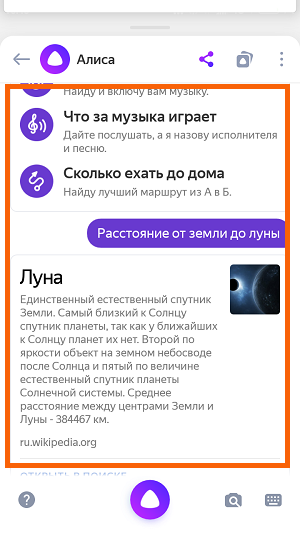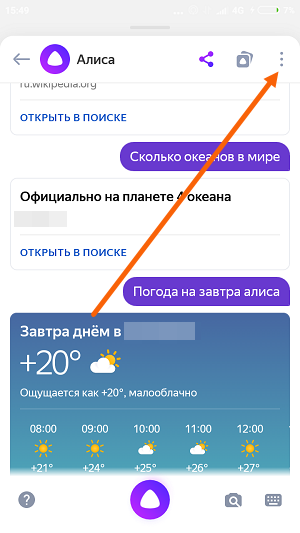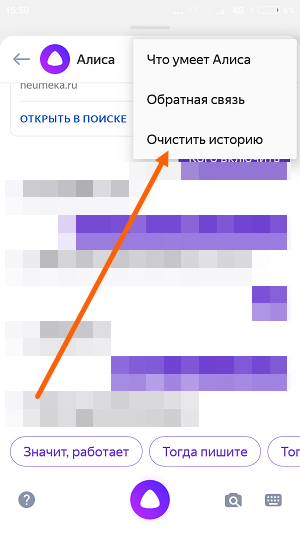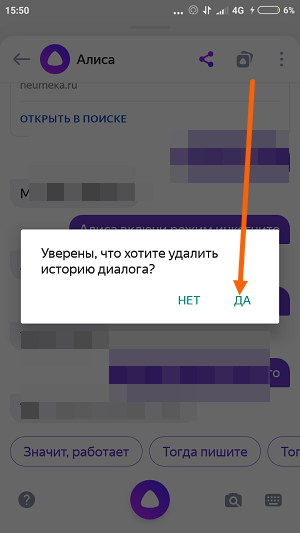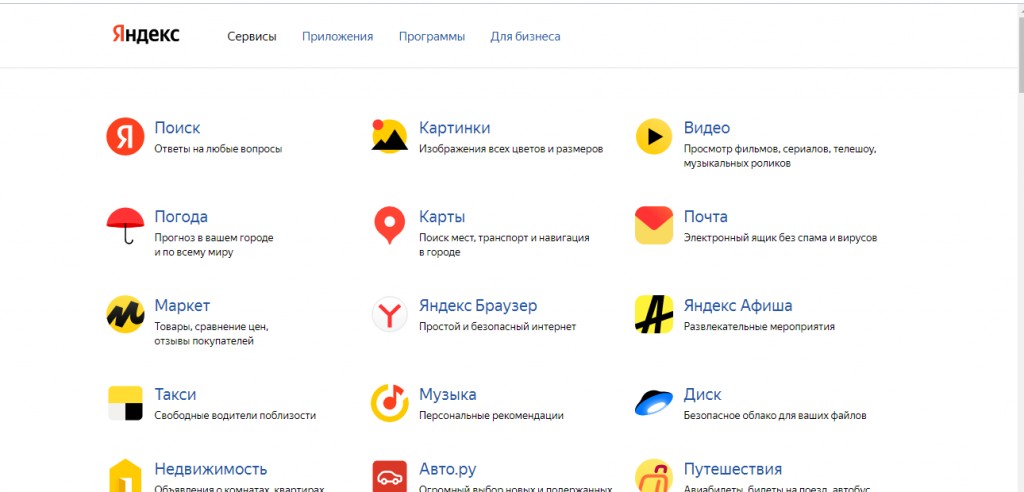С чего всегда начинается покупка подарка к какому-нибудь празднику? Конечно же, с его поиска. Но в 2022 году вряд ли вы просто ходите по магазинам и глазеете по сторонам. Скорее всего, вы ищите в Яндексе или Гугле и по результатам поиска просто оформляете заказ. И все бы было здорово, но любой поисковик сохраняет историю ваших запросов. А теперь представьте, что вы просто дали жене телефон и попросили ее что-нибудь найти. И тут Яндекс, думая, что телефон у вас в руках, просто заботливо выдает все то, что вы искали перед этим.
Иногда очистка истории поиска — просто необходимость.
❗️ПОДПИШИСЬ НА НАШ ДЗЕН, ЧТОБЫ ЧИТАТЬ ЭКСКЛЮЗИВНЫЕ СТАТЬИ, КОТОРЫЕ НЕ ВЫХОДЯТ НА САЙТЕ
Результат, мягко говоря, удручающий. Ваши старания накрываются медным тазом, а сюрприз испорчен. Чтобы не оказаться в такой ситуации, следует просто удалить поисковые запросы, которые могут вас выдать. Разбираемся, как это сделать, а заодно и как полностью очистить историю поиска в Яндексе.
Как скрыть историю в Яндексе
С одной стороны, сохранение истории поиска — это здорово. Если вы часто ищите в поисковиках одно и то же или просто не успели досмотреть, то не придется заново вводить запрос. Достаточно просто выбрать ранее сделанный — и все. Удобно и быстро. А с другой, как я уже писал выше, можно получить неприятные проблемы. К счастью, Яндекс очень легко позволяет удалить как отдельные запросы, которые вы не хотите, чтобы попали к кому-то на глаза, так и полностью очистить историю поиска. Последний вариант наиболее кардинально решает проблему. Но надо быть готовым к тому, что из истории пропадут даже нужные вам старые запросы.
Скрыть историю можно и через браузер, и через мобильное приложение.
Предположим, что вы не хотите терять всю свою историю поиска и даже тот запрос, который может выдать ваш сюрприз. Для этого можно отключить показ истории, а в нужный момент активировать его обратно. Сделать это можно следующим образом:
- Через приложение Яндекс или мобильную версию сайта:
- Откройте приложение “Яндекс” или перейдите на ya.ru со смартфона.
- Нажмите на ваш аккаунт в правом верхнем углу.
- Коснитесь вашего логина, который размещается под фотографией для перехода в Яндекс ID.
- После перехода еще раз нажмите на аккаунт в правом верхнем углу, пролистайте в самый низ и выберите “Настройки”.
- Перейдите в раздел “Поиск”.
- Снимите галочку на пункте “Показывать историю поисков” и нажмите кнопку “Сохранить”.
Сокрытие истории через приложение требует чуть больше шагов.
Не забудьте нажать кнопку “Сохранить” в самом низу.
- Через компьютер:
- Перейдите через любой браузер на сайт Яндекса.
- Нажмите на ваш аккаунт в правом верхнем углу.
- Выберите “Настройки”.
- Перейдите в раздел “Поиск”.
- Снимите галочку с “Показывать историю поисков” и нажмите кнопку “Сохранить”.
Сокрытие истории через компьютер немного быстрее, чем через смартфон.
Здесь же в превью с правой стороны можно увидеть, как это будет выглядеть.
❗️ПОДПИШИСЬ НА ТЕЛЕГРАМ-КАНАЛ СУНДУК АЛИБАБЫ, ЧТОБЫ ПОКУПАТЬ ТОЛЬКО ЛУЧШИЕ ТОВАРЫ С АЛИЭКСПРЕСС
Теперь ваша история будет фиксироваться, но при этом не отображаться на тех устройствах, где выполнен вход в ваш аккаунт. Очень удобно на тот случай, если необходимо сохранить и тайну, и результаты поиска.
Как удалить запросы в Яндексе
Но можно удалить и конкретный запрос, который вы не хотели бы афишировать. Это самый просто вариант, который позволит в полном объеме пользоваться историей поиска, но при этом не выдаст ваши секреты. Сделать это можно на всех устройствах и платформах абсолютно одинаково:
Удалить один запрос проще, чем всю историю.
- Откройте приложение Яндекс или перейдите на сайт ya.ru.
- Убедитесь, что выполнен вход в ваш аккаунт.
- Встаньте в строку поиска, чтобы Яндекс отобразил историю.
- Нажмите на крестик с правой стороны от того запроса, который вы хотите удалить.
❗️ПОДПИСЫВАЙСЯ НА НАШ ЧАТИК В ТЕЛЕГРАМЕ И ПООБЩАЙСЯ С НАШИМИ АВТОРАМИ В ЖИВУЮ
Чтобы удаленный запрос синхронизировался со всеми устройствами, просто выгрузите приложение из памяти и откройте заново или обновите сайт, если пользуетесь Яндексом через браузер.
Как очистить историю в Яндексе
Если же вы все-таки решились на полную очистку истории поиска, то сделать это можно следующим образом:
- Через приложение Яндекс или мобильную версию сайта:
Очистка истории поиска может помочь сохранить сюрприз в тайне.
- Откройте приложение “Яндекс” или перейдите на ya.ru со смартфона.
- Нажмите на ваш аккаунт в правом верхнем углу.
- Для перехода в Яндекс ID нажмите на логин под фотографией.
- Еще раз выберите ваш аккаунт в правом верхнем углу.
- Пролистайте в самый низ и перейдите в “Настройки”.
- Выберите раздел “Поиск”.
- Нажмите кнопку “Очистить историю поисков”.
- После этого появится сообщение, что история поисков будет удалена в течение минуты.
- Через компьютер:
- Перейдите на сайт ya.ru.
- Нажмите на ваш аккаунт в правом верхнем углу страницы и перейдите в настройки.
- Выберите вкладку “Поиск”.
- Нажмите на кнопку “Очистить историю поисков”.
- Появится сообщение, что история будет удалена в течение минуты.
Хорошо, что для компьютера не сделали такой длинный путь к настройкам.
После нажатия на кнопку история очистится в течение минуты.
❗️ПОДПИШИСЬ НА НАШ ПУЛЬС. БУДЕШЬ УЗНАВАТЬ ВСЕ НОВОЕ САМЫМ ПЕРВЫМ
В этом же разделе через компьютер можно отключить показ сайтов, на которые вы часто переходите из поисковика. Например, при частом поиске YouTube Яндекс будет предлагать перейти на него из поисковой строки. Если вас раздражает его появление в истории поиска, то просто снимите галочку “Показывать сайты, на которые вы часто заходите”.
В общем, если вы не хотите испортить сюрприз своей второй половинке, то Яндекс предоставил для этого все возможные инструменты. Вам остается только выбрать оптимальный для себя вариант, как это сделать: скрыть историю, удалить один запрос или очистить всю историю поисков. Благо, что делается это все за пару минут в несколько касаний.
Содержание статьи
- Как в Яндексе настроить поиск под себя
- Как теперь смотреть историю запросов
- Как удалить историю поиска в автозаполнении
- Как удалить историю в Яндекс браузере
- Как посмотреть историю запросов в Гугле
Сейчас — только через историю браузера. Почему — расскажу далее, а для начала давайте посмотрим, как вообще настраивается поиск в Яндексе.
Как в Яндексе настроить поиск под себя
Чтобы зайти в настройки, необходимо кликнуть по гиперссылке «Настройки» в верхнем правом углу на главной странице Яндекса. Нажимаем «Настройки портала» и попадаем в сервис настроек поисковой системы.
Перейдя на вкладку «Поиск», можно управлять поисковыми подсказками и результатами поиска.
Как теперь смотреть историю запросов
Ну а теперь собственно к теме — как можно посмотреть историю поиска в Яндексе. Раньше можно было управлять своими запросами вручную. Для этого предназначался инструмент «Мои находки». Благодаря ему, пользователь получал индивидуальные подсказки, сохранял свои запросы и результаты выдачи. Со временем сервис потерял актуальность и его решили свернуть. В качестве обоснования закрытия «Моих находок» команда Яндекса привела следующие аргументы:
- запросы конкретного пользователя в Яндексе сохраняются автоматически и служат основой для создания индивидуальных подсказок;
- историю запросов и посещенные страницы можно просмотреть в истории любого браузера.
Если вы хотите, чтобы подсказки и результаты поиска формировались исходя из ваших вкусов и предпочтений, нажмите на «Результаты поиска» и в последнем разделе «Персональный поиск» поставьте галочку напротив первой графы.
Таким образом, вы затачиваете поиск под себя, при этом поисковик сохраняет ваши запросы в своей базе данных.
Как удалить историю поиска в автозаполнении
Если хотите удалить ваши сохраненные запросы (чтобы мамка не заругала за порево), нужно кликнуть по соответствующей кнопке в настройках поиска. Чтобы настройки изменились, необходимо дождаться завершения процесс удаления. Обычно это длится около минуты.
Как удалить историю в Яндекс браузере
Чтобы посмотреть историю запросов в Яндексе, необходимо нажать Ctrl+H. Если вы не привыкли пользоваться горячими клавишами, нажмите на верхнюю кнопку меню и выберете вкладку истории.
История в Яндексе представлена как запросами через поисковик, так и посещением конкретных страниц сайтов. К истории поисковых запросов Яндекса добавляется количество найденных страниц. Чтобы очистить историю, нужно кликнуть по верхней кнопке справа.
Необходимо выбрать промежуток времени удаления, а также вид истории поиска. Если желаете избавиться только от истории запросов, оставьте галочку на первой графе и нажмите «Очистить».

Как посмотреть историю запросов в Гугле
Что касается браузера Google Chrome, то процедура нахождения и удаления истории поиска аналогична процессу в Яндекс браузере. Кроме истории браузера, Гугл имеет историю работы с поисковой системой, которая привязывается непосредственно к вашему аккаунту. То есть для просмотра истории поиска в Гугле необязательно использовать Хром. Для этого нажмите в правом нижнем углу на «Настройки» и выберете «Историю». Система попросит ввести логин и пароль почты для подключения к сервису.
Сервис называется «Мои действия». С помощью него вы можете просматривать не только историю запросов, но и такие темы:
- История местоположений — если вы пользовались Гуглом и его сервисами, например, в кафе с помощью мобильного устройства, то данный вид истории предоставит адрес и контактную информацию заведения.
- Информация с устройств — Гугл возьмет данные с вашего телефона или планшета для более удобного использования различными сервисами. Это могут быть заметки, контакты, приложения.
- История голосового управления — для повышения качества системы распознавания вашего голоса можно записывать регулярно используемые голосовые запросы.
- История поиска и просмотров YouTube — действуют как два отдельных вида действий. Направлены на поиск новых видео, релевантных сохраненным запросам пользователя.
Чтобы попасть в настройки вышеперечисленных видов истории нужно нажать на вкладке «Отслеживание действий». Сама история может быть представлена в виде блоков и действий. Блок вмещает в себя действия, выполненные на одном конкретном сайте.
Категория действий, в свою очередь, предоставляет набор подробных действий (открыт сайт — поиск — просмотрено).
Чтобы удалить блок или действие, нажмите на вертикальное многоточие в правом углу.
Чтобы осуществить массовое удаление, нужно кликнуть по вкладке «Выбрать параметр удаления». В этом разделе можно выбрать очистку за нужный период и вид истории поиска (запросы, новости, Ютуб, реклама и т.д.).
Такой инструмент мониторинга как «Мои действия» Гугла представляет из себя не только помощника, но и плохого конспиратора. Если вы не доверяете интернет-сервисам свои данные, отключите отслеживание всех действий или настройте только некоторые из них под свои нужды.
|
Как найти то, что искал в яндексе в недавнем прошлом? Может яндекс сохраняет историю поисков пользователя? Если да, где кнопка для просмотра, что я набирал в поисковой строке? Если вы хотите посмотреть историю своих последних поисковых запросов, не используя сохраненную в браузере историю страниц, то вам нужно перейти на главную страницу Яндекса, щелкнуть по пустой поисковой строке и ниже в выпадающем списке появятся ваши недавние запросы. система выбрала этот ответ лучшим DartFallen 6 лет назад В правом верхнем углу экрана (на главной заставке Яндекса) есть такая иконка в виде нескольких горизонтальных полосок. При нажатии на ней левой клавиши мыши откроется менюшка, в которой есть строчка «Истории». Вот в ней-то Вы и можете посмотреть историю поисковых запросов. За последние полгода — без проблем. Более ранние запросы нужно согласовывать с технической поддержкой Яндекса. Вот как-то так… Знаете ответ? |
Как посмотреть и очистить историю в Алисе Яндекс
30 июля 2021 (обновлено 30.07.2021) ·
На чтение: 1 мин
Комментарии: 0
Голосовым помощником Алиса от Яндекс, пользуются огромное количество людей, так как это очень удобно и практично.
С момента запуска данного приложения, прошло много времени и Алиса многому научилась.
Она может: показать погоду, находить по фото, читать текст, рассказывать сказки и ещё много, много всего полезного.
Главная цель виртуальной девушки, помочь пользователю и сэкономить кучу времени, которого так не хватает в современном мире.
Однако не стоит забывать, что вся история, диалоги с девушкой, сохраняются в ленте, и если к устройству имеют доступ другие люди, то они смогут узнать Ваши интересы или секреты.
Чтобы этого не произошло, нужно время от времени удалять переписку с Алисой, а как это сделать я покажу ниже.
Как в Яндекс Алисе
- Посмотреть историю
- Удалить историю
Посмотреть историю
Здесь всё очень просто, вся история общения с данной девушкой, находится в ленте на главном экране.
Всё что нужно сделать, это запустить Алису, и прокрутить ленту в верх или низ.
Удалить историю
Если появилась необходимость очистить всю историю Алисы одним махом, нужно выполнить три простых шага.
1. Запускаем приложение, далее жмём на кнопку «Меню» в правом верхнем углу.
2. В выпавшем окне, жмём на пункт «Очистить историю».
3. Остаётся подтвердить выбранные действия.
Напомним, проект Яндекс.Дзен, который раньше принадлежал компании Яндекс, был продан вместе с подразделением «Яндекс.Новости» компании VK, которая владеет социальной сетью «Вконтакте», «Одноклассниками» и почтовым сервисом Mail.ru. Яндекс.Дзена больше не существует. Теперь есть просто «Дзен».
Чтобы проект «Дзен» сохранил аудиторию, было принято решение о переадресации с сайта yandex.ru на сайт dzen.ru. Многие пользователи привыкли к тому, что, заходя на главную страницу Яндекса, было все сразу — новости, почта, афиша, телепрограмма и многие другие сервисы. Сейчас же на сайте проекта «Дзен» нам доступен поиск от Яндекса, блок новостей, погода и рекомендации Дзена. Почты и других полезностей на этом сайте нет.
Что в итоге:
- Проект полностью переехал на отдельное доменное имя https://dzen.ru. Со старого адреса zen.yandex.ru теперь идет переадресация на новый домен;
- Теперь нельзя подписаться на каналы в Дзене, не будучи авторизованным. При попытках подписаться всплывет окно авторизации;
- Главная страница Яндекса вскоре изменится: останется только поисковая строка и оставшиеся сервисы, которые принадлежат компании. Новости переезжают также на dzen.ru.
- Также пока непонятно, будет ли на dzen.ru отдельная «не Яндексовская» авторизация, как это в итоге произошло после переезда с «Яндекс.Деньги» на «Юмани». Скорее всего, переход произойдет постепенно.
Компания Яндекс ранее делала заявление о том, что в будущем будет сосредотачиваться только на поисковой системе. Основной домен Яндекс теперь доступен по адресу https://ya.ru — пока что в очень минималистическом дизайне. Ранее данный домен являлся «лёгкой» версией поисковика. Какое-то время главная страница Яндекса будет переадресовывать на dzen.ru, но это не понравилось уже многим пользователям.
Люди привыкли к стартовой странице поисковика со всеми сервисами. Теперь альтернативы нет и назад все вернуть невозможно. Для тех, кто скучает по привычной странице поисковика, есть альтернатива — https://lenta.yandex.com/.
Главное не авторизовываться, ибо после ввода логина и пароля пользователя перебросит на Дзен, рекомендует «Блог системного администратора». Временно это или постоянно, сказать трудно. Возможно, таким будет новый ya.ru в будущем. Но в новой версии нет новостей и нет рекомендаций Дзена — они все переехали на dzen.ru.
Также в мобильном «классическом» приложении Яндекса больше не будет рекомендаций Дзена и агрегатора новостей — для тех, кто желает читать новости и Дзен нужно установить отдельное приложение Дзена.
Что делать?
Если вы вдруг потеряли какой-либо сервис Яндекса, то можно воспользоваться поисковой строкой на dzen.ru или ya.ru. Также есть специальная ссылка, которая содержит все проекты Яндекс — https://yandex.ru/all